
Как очистить iPhone от мусора, если он у вас в руках
Как очистить кэш на iPhone через iTunes без потерь данных
Самый простой способ очистить iPhone от кэшированных данных (той информации, которую браузеры и многие приложения сохраняют на телефоне для быстродействия) — воспользоваться программой iTunes. Для этого у вас должен быть сам гаджет, компьютер на Windows или макоси и специальный провод для подключения устройства Lightening
1 шаг. В меню «Настройки» в разделе «Имя устройства — iCloud — Найти iPhone» отключаем эту функцию.
2 шаг. Подключаем устройство к компьютеру, включаем iTunes.
3 шаг. В разделе «Обзор» создайте резервную копию вашего устройства, вернее, его содержимого. В этой копии сохраняются только главные файлы приложений, а вот весь сопутствующий мусор исчезнет.
4 шаг. В том же разделе выбираем функцию «Восстановить из резервной копии»
5 шаг. Оценить объем освободившегося пространства можно на смартфоне. Посмотреть, сколько места у вас осталось, можно в разделе «настройки — Основные — Хранилище».

Как очистить «Другое» на iPhone
Очистка кэшированных фото, видео, музыки
Очистка кэша в приложениях
Самые мусорные приложения на телефоне — это различные мессенджеры. Наиболее простой способ избавиться от их кэша — просто удалить, а затем установить программу заново. В этом случае из скрытых папок удалятся все фотографии, звуки и видео, которые телефон подгружал до этого. Это может быть несколько гигабайт информации!
Если удалять приложение вы не хотите, а внутри него нет функции очистки кэша, воспользуйтесь программой очистки кэш памяти. Среди полезных — Magic Phone Cleaner, Battery Saver. Эти приложения позволят очистить кэш одним нажатием, а затем можно следить за наполнением памяти.
Как очистить историю Safari
Это можно сделать прямо на самом iPhone. Для этого зайдите в раздел «Основные», выбирайте вкладку «Хранилище». Здесь нажмите «Управлять». Выбираем программу Safari, нажимаем на «документы и данные» и дальше вам предложат Resert account cache. Соглашайтесь. Также это можно сделать через Настройки: здесь найдите веб-браузер, нажмите на строчку и выберите опцию: «Очистить историю и данные сайтов».
Если у вас стоит другой браузер, например, Chrome, чистить кэш придется из приложения: здесь нужно выбрать Меню, настройки, личные данные и функцию — почистить кэш. Также можно удалить данные для автозаполнения. Это полезно и в том случае, если вы не хотите раскрывать другим свои интересы и историю поиска.
Что делать, чтобы экономить память iPhone
- Много кэша образует Siri. Для стирания его включайте и отключайте функцию раз в несколько дней.
- Проверьте альбом с удаленными фотографиями и удалите их до конца.
- Отключите фоновое обновление для большинства приложений.
- Удаляйте видео и фото вложения в Сообщениях.Запретите телефону сохранять оригиналы фото и видео.
Как очистить iPhone перед продажей
Разберемся, какую информацию надо удалять с iPhone перед продажей.
Итак, вы решили продать свой гаджет, но совершенно не хотите разделять с его будущим владельцем мечты, личную информацию. При этом удалять все данные безвозвратно тоже не хочется — впереди новые айфоны, и календари с напоминалками еще пригодятся.
Для того чтобы удалить личные данные с iPhone при продаже нужно:
Шаг 1. Создать резервную копию данных на устройстве через Настройки.
Шаг 2. Выйдите из iCloud, iTunes Store и App Store. Затем выполните выход. Для этого на устройствах с системой старше 10.3 в меню Настройки найдите кнопку «Выйти». Введите пароль и нажмите «Выключить». Для более ранних версий ОС ищите эту кнопку в разделе «Настройки» — iCloud. Дважды нажмите «Выйти» и введите свой Apple ID. Затем нажмите «Выйти» в меню «Настройки — iTunes Store и App Store»
Шаг 3. В разделе «Основные» меню «Настройки» нажмите сброс, а затем выберите пункт «Стереть контент и настройки».
Шаг 4. Спокойно продавайте чистый телефон. При полном стирании данных отключается функция «блокировка активации» в «Найти iPhone»
Как очистить данные, если iPhone уже не у вас
Что делать, если вы продали или потеряли телефон и на нем остались все ценные данные?
Во-первых, можно попросить покупателя провести все действия из предыдущей главы.
Если на устройстве была включена функция «Найти iPhone», зайдите в iCloud, выберите свое устройство и нажмите «стереть». Это работает даже удаленно.
Также на сайте iCloud можно удалить данные кредитных или дебетовых карт в службе ApplePay.
Как очистить кэш и «Другое» на iPhone и iPad — рабочие способы
Михайленко Сергей 19 Сен, 2020

Как почистить кэш и удалить «Другое» на iPhone и iPad.
Со временем iPhone и iPad начинают работать медленнее, а их встроенная память забивается всяким хламом. Это известный факт, который пользователей устройств Apple не устраивает, но с ним приходится мириться. Или же бороться, например, очищать кэш iPhone и iPad, удаление которого позволяет и ускорить работу, и освободить ценное место в памяти. В этой инструкции рассказали о том, как очистить кэш и «Другое» на iPhone и iPad. Собрали только проверенные и эффективные способы.

Как эффективно очистить кэш на iPhone и iPad без потерь данных
Начнем с наиболее оптимального и эффективного способа очистки кэша на iPhone и iPad с помощью iTunes. Данный метод не удаляет весь кэш полностью, а удаляет только реальный «мусор». Например, после использования способа вложения в Viber или WhatsApp не будут удалены, так как iTunes не считает их “мусором”. Однако свободное место на устройстве все же появится и немало.
- Что удаляется? С iPhone или iPad удаляется именно «вредный кэш» — «мусор», который не нужен в системе.
- Сколько времени занимает очистка? От 10 до 30 минут в зависимости от количества установленных приложений.
- Что-нибудь важное удалится? Нет, весь контент на iPhone и iPad останется в целости.
- Нужно ли будет вводить пароли в приложениях? Нет, после восстановления вы сразу же сможете пользоваться любыми приложениями без необходимости выполнять авторизацию.
- Сколько место освобождается? От 1 до 4 ГБ.
Шаг 1. Подключите iPhone или iPad к компьютеру, запустите iTunes и выберите мобильное устройство на главном экране программы.

Шаг 2. Поставьте флажок на пункте «Шифровать резервную копию iPhone» и введите пароль для резервной копии. Важно! Пароль обязательно необходимо запомнить.

Шаг 3. Нажмите «Создать копию сейчас» для создания резервной копии вашего iPhone или iPad на компьютере. Дождитесь выполнения операции.

Шаг 4. После создания резервной копии на iPhone или iPad перейдите в меню «Настройки» → [ваше_имя] → iCloud → «Найти iPhone» и отключите функцию «Найти iPhone». Это необходимо для последующего восстановления из только что созданной резервной копии. Если функция «Найти iPhone» будет включена, то iTunes не позволит выполнить восстановление.
Примечание: для отключения функции «Найти iPhone» понадобится ввести пароль от Apple ID.

Шаг 5. В iTunes нажмите «Восстановить из копии» и подтвердите начало восстановления, введя ранее установленный пароль. Не отключайте iPhone или iPad от компьютера до тех пор, пока мобильное устройство не будет перезагружено и не появится в iTunes.

Шаг 6. Когда iPhone или iPad включится вам останется только еще раз ввести пароль от вашей учетной записи Apple ID, а также дождаться, пока все приложения будут установлены.

Все приложения переустановятся
Готово! Когда мобильное устройство вновь отобразится в iTunes, вы сможете тут же увидеть сколько места было освобождено на нем в результате удаления кэша. В нашем случае на iPhone появились дополнительные 900 МБ. Важно отметить, что это при условии, что на iPhone буквально месяц назад выполнялся полный сброс. Если ваш iPhone или iPad находился в активном использовании длительное время, то на устройстве определенно освободится гораздо больше памяти.

Как удалить кэш конкретного приложения на iPhone и iPad
Предыдущий способ хорош тем, что все важные для пользователей данные точно остаются на iPhone или iPad. Документы и данные, например, уже упомянутые вложения в мессенджерах (это чаще всего фотографии, многие из которых могут быть памятными) сохраняются. Однако пользователям чаще всего без разницы на кэш в большинстве приложений, так как он не представляет из себя никакой ценности. Способ удалить кэш конкретных приложений существует, но назвать удобным его нельзя.
Шаг 1. Перейдите в меню «Настройки» → «Основные» → «Хранилище iPhone».
Шаг 2. Дождитесь загрузки списка приложений, после чего выберите приложение, кэш которого хотите полностью удалить. Все установленные приложения в списке отсортированы по размеру, что позволяет быстрее и проще определить «вредителей».

Шаг 3. На странице приложения обратите внимание на графу «Документы и данные». В ней и отображается размер кэша приложения. Для его очистки необходимо нажать «Удалить программу», подтвердить удаление, а после вновь установить приложение из App Store.
К сожалению, более удобного способа очистки кэша приложений на iPhone и iPad в Apple пока не реализовали. Тем не менее, этот трудоемкий способ вполне дает возможность разобраться с кэшем более детально.
Как удалить кэш Safari на iPhone и iPad
Очень много места на iPhone и iPad занимает кэш браузера Safari. Примечательно, что совсем активно пользоваться браузером для этого вовсе необязательно. Даже относительно редкие посещения веб-страниц через Safari наполняют “корзину с кэшем” моментально. Для удаления кэша Safari в Apple предусмотрели функцию.
Шаг 1. Перейдите в меню «Настройки» → Safari.
Шаг 2. Внизу страницы с параметрами нажмите «Очистить историю и данные». iOS предупредит вас о том, в результате очистки удалится история просмотров, файлы cookie и другие данные просмотра.

Шаг 3. Подтвердите выполнение операции.
Очистка кэша Safari выполняется мгновенно, но итог вас непременно обрадует. В нашем случае в памяти iPhone освободилось более 700 МБ.

Как полностью удалить кэш на iPhone и iPad
Полностью удалить кэш, он же раздел «Другое», невозможно без выполнения полного сброса iPhone или iPad. Ни одна утилита для компьютера, и тем более, ни одно приложение из App Store не способно полностью разобраться с кэшем. Поэтому, если кэш на вашем iPhone или iPad действительно не дает жить, то этот радикальный метод по-настоящему выручит.
Для полного сброса iPhone или iPad необходимо перейти на нем в меню «Настройки» → «Основные» → «Сброс» → «Стереть контент и настройки». iOS попросит вас подтвердить операцию путем ввода пароля. Важно! Система делает это не просто так. В результате полного сброса с iPhone или iPad будут удалены все данные. Обязательно создайте свежую резервную копию в iTunes или iCloud для последующего восстановления.

После выполнения полного сброса iPhone или iPad останется лишь настроить. На этапе настройки iOS предложит выполнить восстановление из резервной копии, что, конечно же, рекомендуется, так как на мобильное устройство будут восстановлены все важные данные. Разумеется, кэш таковыми данными не считается, и он не вернется на устройство. Если же хочется максимально “чистый” iPhone и iPad, то устройство можно настроить как новое. Ваши данные в таком случае не сохранятся, но никакого кэша и категории “Другое” на гаджете точно не останется.
Как частично очистить кэш на iPhone и iPad без использования компьютера
Если у вас под рукой нет компьютера с iTunes, а очистить iPhone или iPad от кэша все же хочется, можно воспользоваться специализированными приложениями из App Store. Сразу же подчеркнем, они очищают кэш лишь частично, так как Apple не позволяет их инструментам «залезать куда не нужно».
Из-за ограничений такие приложения не могут справиться с очисткой кэша так же эффективно, как iTunes. Тем не менее, если использовать iTunes возможности нет, приложения хоть как-то, но смогут помочь. Наиболее эффективными из таких приложений являются Magic Cleaner и Battery Saver.
Принцип их работы одинаковый. Необходимо запустить приложение и нажать Clena Junk или “Очистить мусор”. Оба приложения бесплатны, но содержат встроенную рекламу. И еще раз отметим, что эффективно очищать кэш такие утилиты не в состоянии, поэтому рекомендуем воспользоваться первыми тремя проверенными способами.
Как очистить кэш на iPhone и iPad
Кэширование — это термин для временных данных, хранящихся в приложениях и на веб-сайтах. С ним ваш телефон будет работать более эффективно. Если вы посещаете веб-сайт с большим графическим баннером, браузер будет кешировать его, поэтому вам не нужно загружать его снова при повторном посещении страницы. При потоковой передаче через Apple Music он кэширует дорожки, которые вы воспроизводите, чтобы вы могли быстрее менять песни. Мы считаем, что пространство, используемое кешем, является ценным. Но чем больше приложений вы используете, тем больше места им нужно для хранения кеша на вашем телефоне. В результате память вашего телефона может быть заполнена. Иногда вам нужно очистить кеш, чтобы ускорить ваш iPhone и iPad. В этом руководстве мы показали несколько способов очистить кеш на iPhone / iPad, Теперь проверь их.
СОДЕРЖАНИЕ
Часть 1: Как очистить кэш Safari на iPhone / iPad
Safari — это основной веб-браузер на устройствах iPhone или iPad. Каждый раз, когда вы используете браузер Safari на своем iPhone для посещения веб-сайтов, он всегда будет хранить изображения, CSS, логотипы и другие захватываемые данные на этих веб-сайтах. Через некоторое время в iPhone / iPad будет сохранено слишком много кеша Safari. Вот как это сделать:
Шаг 1. Откройте «Настройки»> нажмите «Safari» на своем iPhone или iPad.
Шаг 2. Прокрутите вниз и найдите опцию Очистить историю и данные веб-сайта.
Шаг 3. Нажмите «Очистить историю и данные» во всплывающем меню.
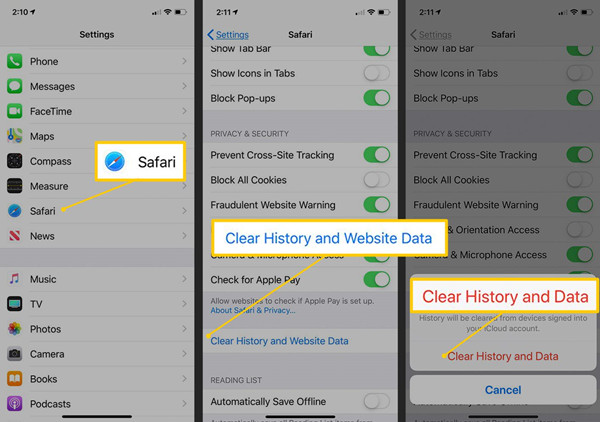
Все кэши, данные браузера Safari, файлы cookie, история просмотров и многое другое будут удалены с вашего iPhone или iPad, а также с любого другого синхронизированного устройства с iCloud.
Часть 2. Как очистить кэш приложения на iPhone или iPad
Кэш приложения и другие данные, связанные с приложением, помечены как «Документы и данные». Вы можете очистить кеш приложения, удалив приложение и переустановив его на iPhone.
Шаг 1. Перейдите в «Настройки»> «Основные»> «Хранилище iPhone».
Шаг 2. Прокрутите вниз и найдите приложение, которое хранит наибольшее количество данных на iPhone. Возьмите приложение Snapchat в качестве примера.
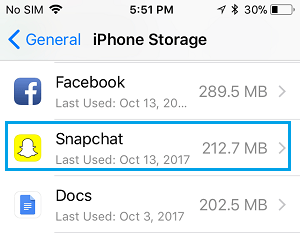
Шаг 3. Нажмите «Удалить приложение», чтобы удалить приложение и все связанные данные с iPhone / iPad.
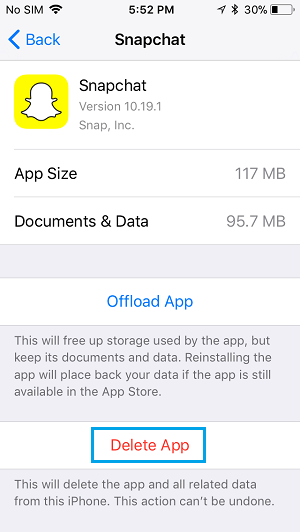
Шаг 4. Переустановите приложение Snapchat из App Store. Перейдите в «Настройки»> «Основные»> «Хранилище iPhone»> «Щелкните приложение Snapchat», чтобы проверить объем памяти, занимаемый приложением.
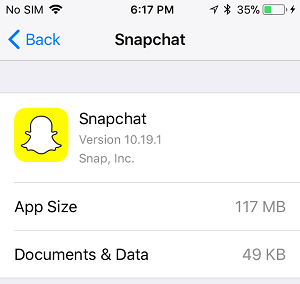
Как вы можете видеть, объем памяти, занимаемый документами и данными, значительно сократился — с 95.7 МБ до 49 КБ. Вы можете очистить другие кэши приложений таким же образом.
Часть 3: Как почистить ваш iPhone / iPad с помощью UkeySoft FoneEraser
Есть много эффективных приложений, которые могут быстро очистить ненужные файлы, кэш приложений, временные файлы и другие большие файлы на телефоне. UkeySoft FoneEraser является одним из лучших очистителей iOS.
UkeySoft FoneEraser в основном разделен на 4 модуля: 1-Click Free Up Space; Стереть все данные; Стереть личные данные и стереть фрагменты приложения. В вашем телефоне хранится слишком много личных данных, и вам необходимо окончательно стереть iPhone перед продажей / передачей / обменом. UkeySoft FoneEraser поможет вам навсегда удалить личные данные на iPhone / iPad, такие как контакты, сообщения, фотографии, видео, заметки, историю звонков и так далее. Все удаленные данные гарантированно не подлежат восстановлению на 100%. Кроме того, вы можете легко очистить ненужные файлы, кэш приложений и временные файлы, чтобы ускорить iPhone, Если вы хотите удалить ненужные файлы на iPhone 11 / XS / X / 8/7 / 6S / 6 / 5S / 5 / 4S / 4, чтобы освободить место, вы можете использовать программу для этого.
1-Click, чтобы удалить ненужные файлы на iPhone с UkeySoft FoneEraser
Шаг 1. Запустите UkeySoft FoneEraser
Запустите UkeySoft FoneEraser на своем компьютере и подключите устройство iPhone к компьютеру с помощью USB-кабеля.

Примечание: сначала вы должны отключить функцию «Найти мой iPhone», если хотите окончательно стереть данные вашего iPhone.
2 сентября. Начать сканирование
Под экраном 1-Click Free Up Space вы увидите ненужные файлы, временные файлы, фотографии, большие файлы, приложения 5 категорий. Нажмите кнопку «Быстрое сканирование» или выберите «Приложения» для анализа и сканирования вашего iPhone или iPad.
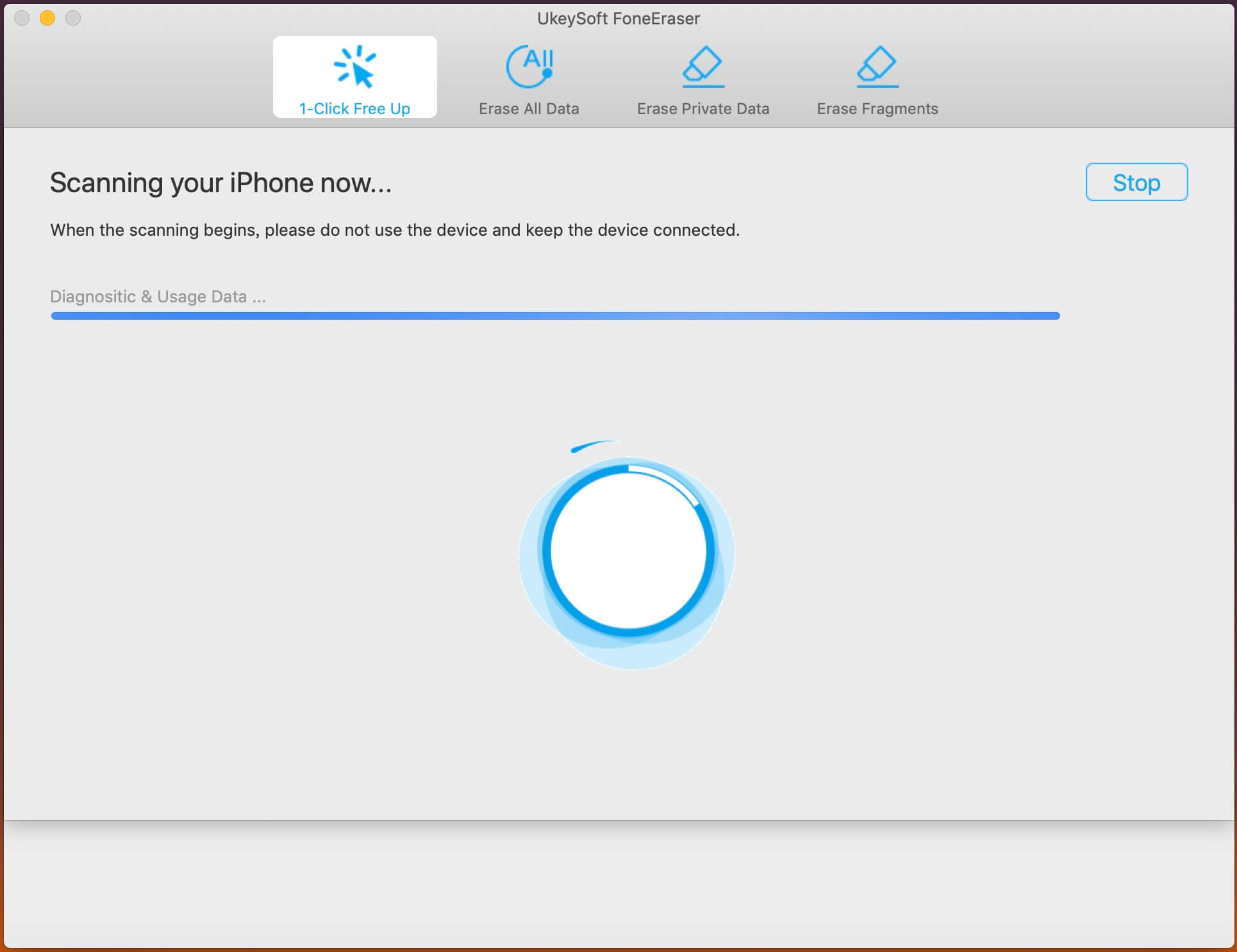
3 сентября. Сканированный результат
Как видите, программа сканирует ваше устройство, что займет некоторое время. После завершения вы увидите результаты сканирования. На приведенном ниже снимке экрана показано пространство, занимаемое ненужными файлами, временными файлами, библиотекой фотографий, приложениями и т. Д.
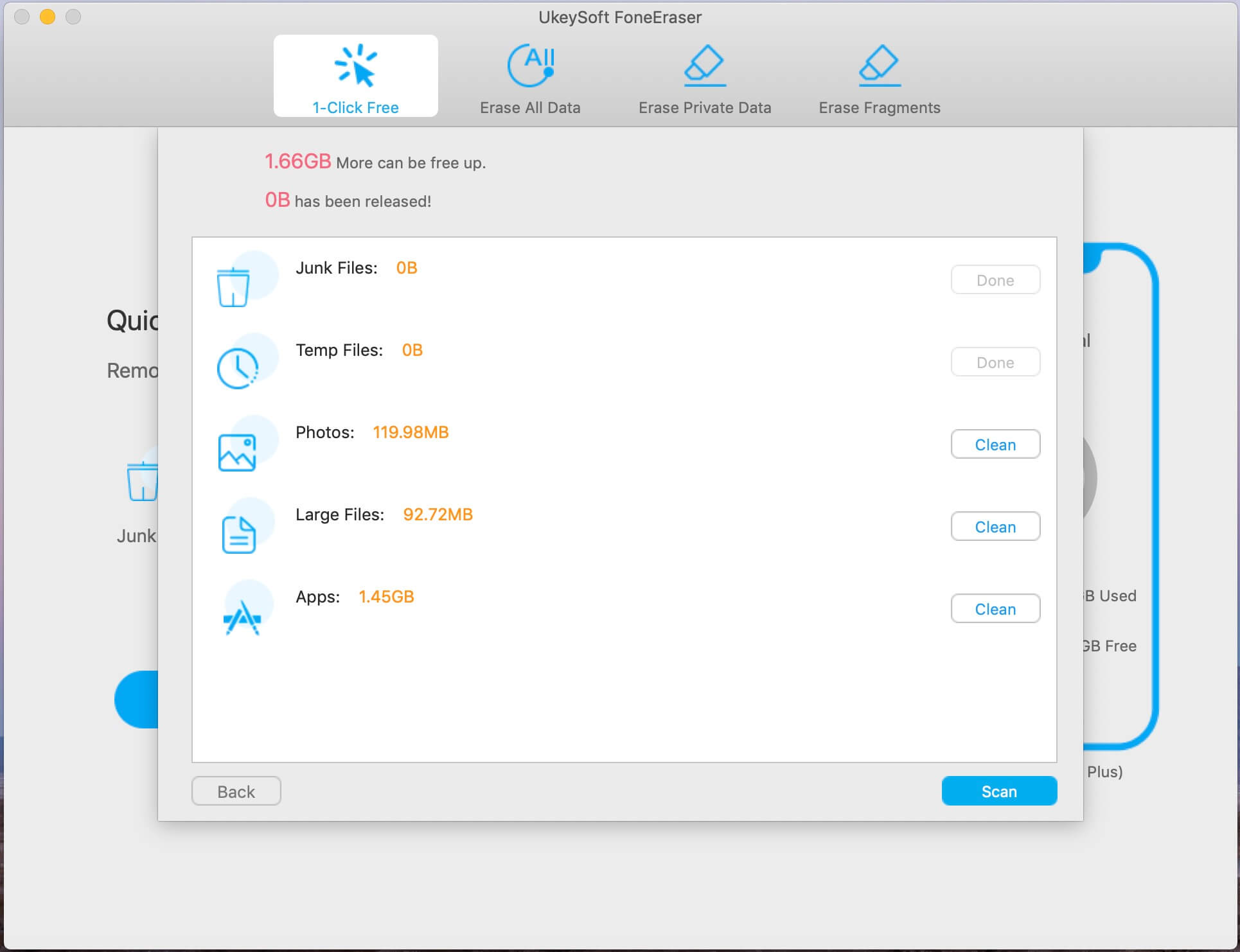
Шаг 4. Удалите ненужные файлы, чтобы освободить пространство iPhone
Выберите данные, которые вы хотите удалить, нажав кнопку Удалить. Он автоматически очистит весь кеш приложения, ненужные файлы и освободит место на вашем iPhone.
Как очистить кэш на iPhone

Удаляем кэш на iPhone
С течением времени Айфон начинает накапливать мусор, который пользователю никогда не пригодится, но при этом занимает львиную долю дискового пространства на устройстве. В отличие от гаджетов под управлением ОС Android, которые, как правило, уже снабжены функцией очистки кэша, на Айфон подобный инструмент отсутствует. Однако, существуют методы, позволяющие сбросить балласт и высвободить до нескольких гигабайт пространства.
Способ 1: Переустановка приложений
Если обратите внимание, то практически любое приложение со временем набирает в весе. Связано это с тем, что по мере работы накапливается пользовательская информация. Удалить ее можно, выполнив переустановку приложения.
Обратите внимание на то, что после выполнения переустановки вы можете потерять все пользовательские данные. Поэтому применяйте данный способ только в том случае, когда в переустанавливаемом инструменте отсутствуют важные документы и файлы.
Для сравнения эффективности данного способа в качестве примера возьмем Instagram. Исходный размер приложения в нашем случае составляет 171,3 Мб. Однако, если посмотреть в App Store, его размер должен составлять 94,2 Мб. Таким образом можно сделать вывод, что около 77 Мб — это кэш.
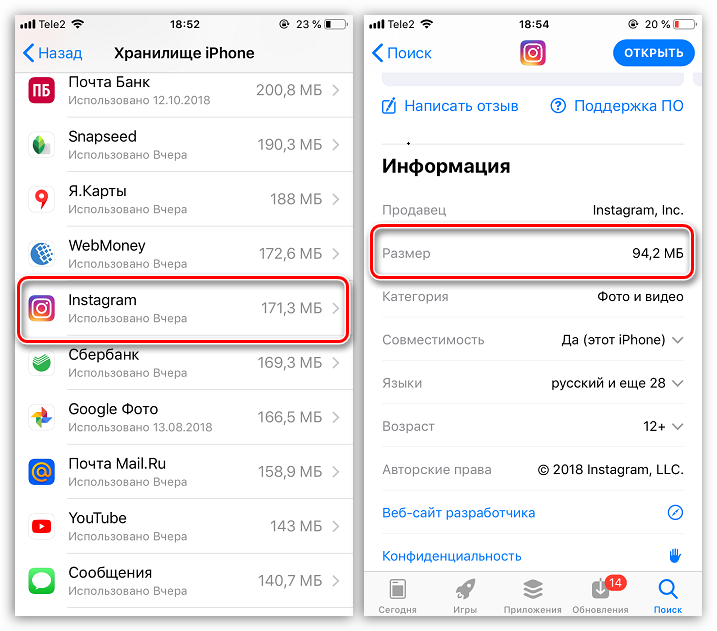
-
Найдите на рабочем столе иконку интересующего приложения. Выберите ее и продолжайте удерживать до тех пор, пока все значки не задрожат — это режим редактирования рабочего стола.
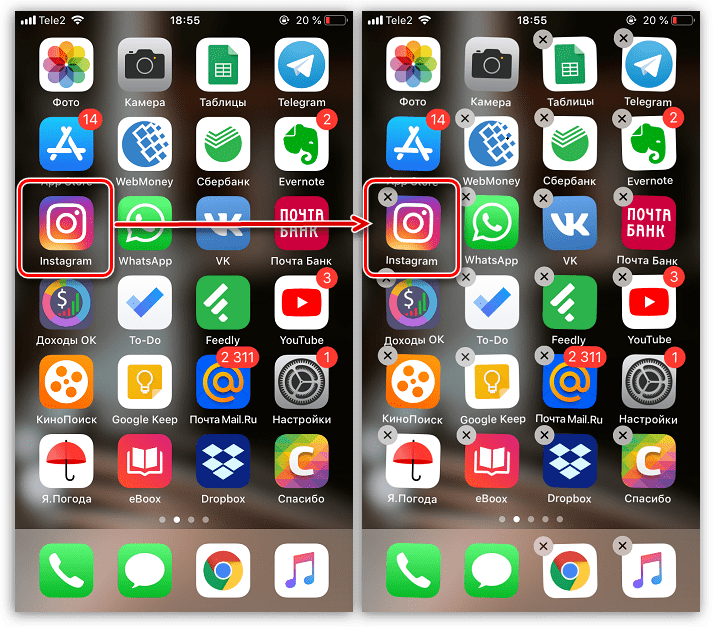
Нажмите около приложения иконку с крестиком, а затем подтвердите удаление.

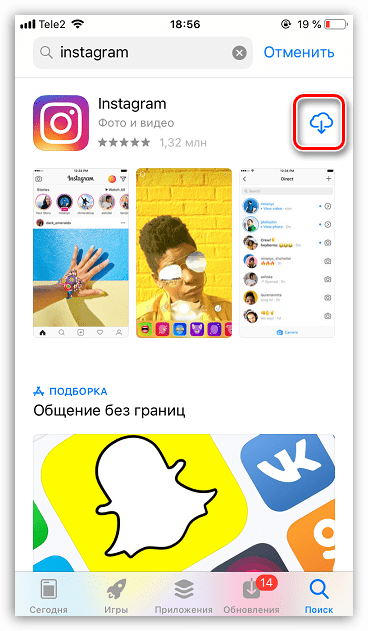
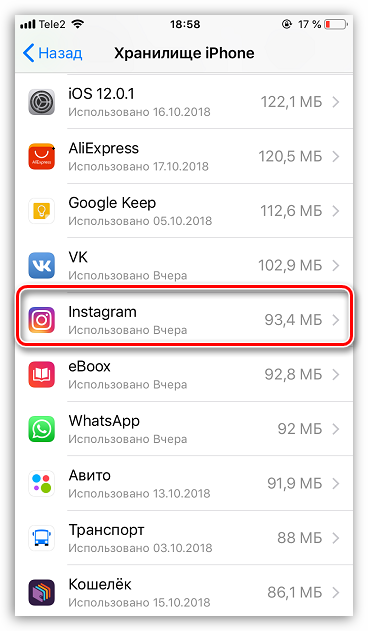
Способ 2: Восстановление iPhone
Данный способ куда более безопасен, поскольку удалит мусор с устройства, но при этом не затронет пользовательские файлы. Недостаток же заключается в том, что на его выполнение потребуется некоторое время (продолжительность зависит от количества установленной на iPhone информации).
-
Перед началом процедуры перейдите в настройки, откройте раздел «Основные», а следом «Хранилище iPhone». Оцените количество свободного места перед проведением процедуры. В нашем случае на устройстве занято 14,7 Гб из 16 доступных.

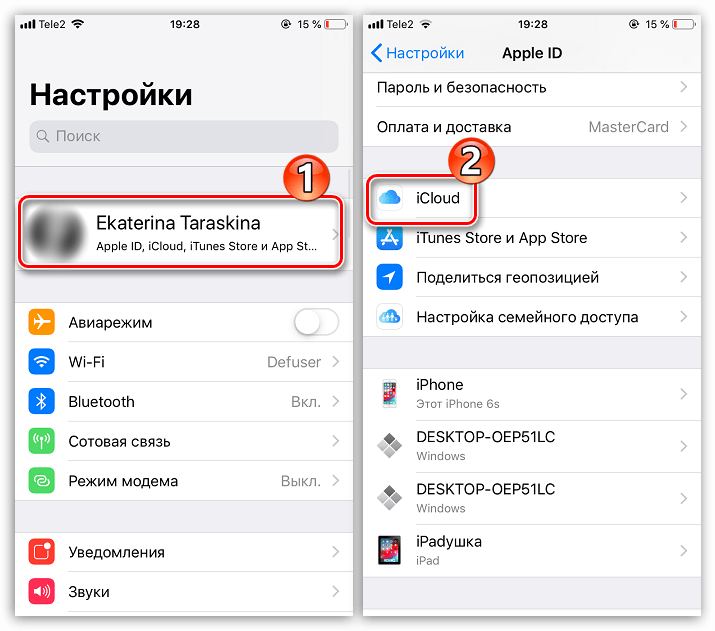
Выберите пункт «Резервная копия». Убедитесь, что данный раздел активирован, а чуть ниже тапните по кнопке «Создать резервную копию».

Также создать копию можно и через iTunes.
Подробнее: Как создать резервную копию iPhone, iPod или iPad
Выполните полный сброс контента и настроек. Сделать это можно как с помощью iTunes, так и через сам Айфон.

Подробнее: Как выполнить полный сброс iPhone
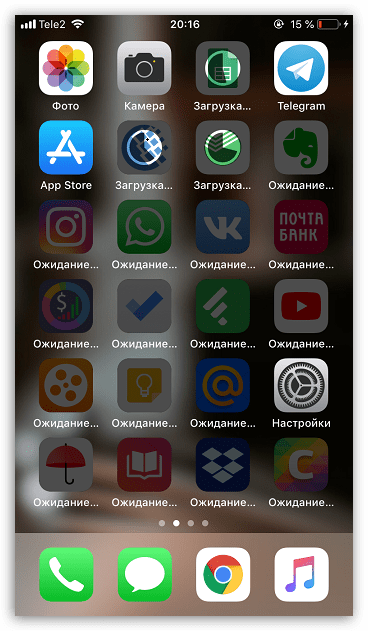

Если вы столкнулись с нехваткой места на iPhone или снижением скорости работы яблочного устройства, попробуйте очистить кэш любым приведенным в статье способом — вы будете приятно удивлены.
 Мы рады, что смогли помочь Вам в решении проблемы.
Мы рады, что смогли помочь Вам в решении проблемы.
Добавьте сайт Lumpics.ru в закладки и мы еще пригодимся вам.
Отблагодарите автора, поделитесь статьей в социальных сетях.
 Опишите, что у вас не получилось. Наши специалисты постараются ответить максимально быстро.
Опишите, что у вас не получилось. Наши специалисты постараются ответить максимально быстро.
Как очистить кэш и память на iPhone или iPad
Физическая память — один из наиболее ценных ресурсов для каждого владельца iPhone и iPad. Расширить дисковое пространство без использования сторонних девайсов и сервисов не представляется возможным, поэтому любой способ сэкономить «дисковое» пространство можно рекомендовать к применению. Особенно если этот способ прост, надежен и эффективен.

Итак, речь пойдет об очистке кэш-памяти iPhone и iPad, в которой может храниться порой до 5 ГБ софтверного мусора, который никогда не пригодится пользователю.
Сколько места можно освободить, удалив кэш на iPhone или iPad
Практика показывает, что даже не самый активный пользователь iPhone или iPad регулярно может освобождать из под кэша до 1 ГБ памяти, а захламленный, давно не подвергавшийся перепрошивке гаджет может иметь 5 и более гигабайт балласта.
Как удалить кэш без потери данных на iPhone или iPad (рекомендуется)
Наиболее часто используемый метод, который позволяет удалить кэш на iOS-устройстве с максимальной эффективностью. Особенностью такой очистки кэша является сохранение данных на iPhone и iPad. Например, вложения из мессенджеров (обычно это фотографии и скриншоты из Viber, WhatsApp, прочих программ) по-прежнему будут доступны.
Данный способ также используется для уменьшения размера раздела Другое хранилища iPhone или iPad (подробно).
Примечание: Для выполнения процедуры очистки необходимо наличие компьютера (Windows или Mac) и Lightning-кабеля
1. Отключаем функцию iOS «Найти iPhone» в меню Настройки → Имя устройства → iCloud → Найти iPhone. Это необходимо для дальнейшего восстановления данных из резервной копии;


2. Подключаем iPhone или iPad к компьютеру и выбираем его в десктопном клиенте iTunes (скачать iTunes для компьютера можно здесь);

3. Перейдите в раздел «Обзор», при необходимости, укажите «галочкой» шифрование резервной копии, создайте пароль для нее и нажмите «Создать копию сейчас»;
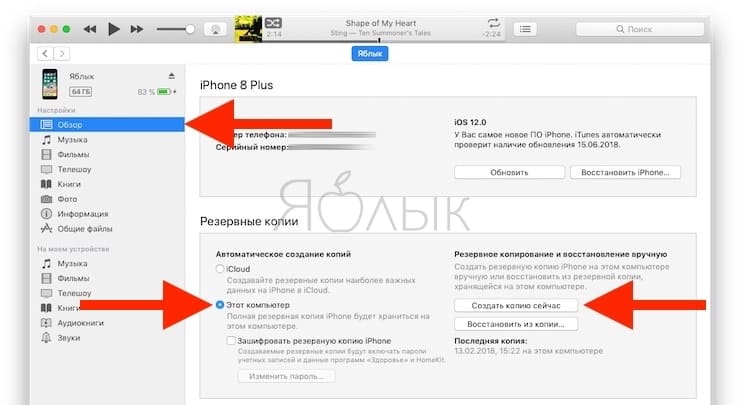
4. Дожидаемся создания резервной копии (это может занять несколько минут). В верхней части iTunes можно следить за процессом.
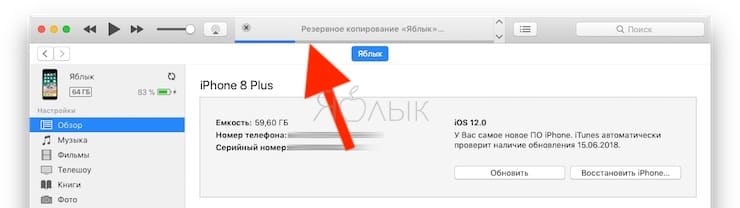
5. Теперь восстанавливаем контент устройства из резервной копии, нажав соответствующую кнопку и введя пароль;
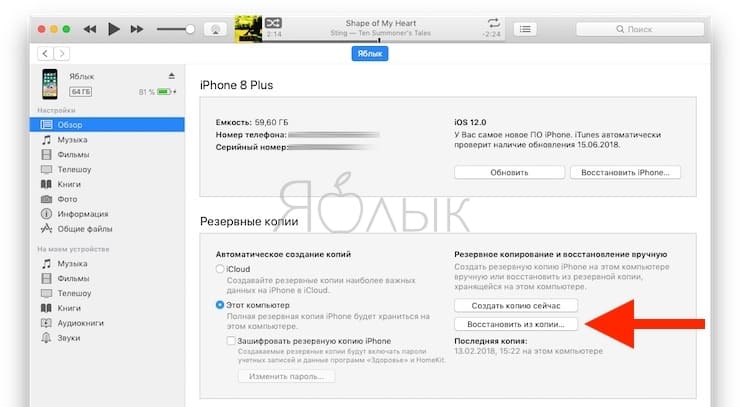
6. Переходим на iPhone или iPad в меню Настройки → Основные → Хранилище iPhone и оцениваем результат.

Как очистить кэш с потерей данных в приложениях на iPhone или iPad
Некоторые программы (опять же, в подавляющем большинстве случаев это мессенджеры и клиенты соцсетей, такие как: Instagram, Вконтакте, Viber, WhatsApp и т.д.) могут самостоятельно вносить весомый вклад в засорение памяти устройства, а значит имеет смысл ограничить чистку кэша всего лишь переустановкой нескольких конкретных приложений. Для этого следует:
1. Перейти в меню Настройки → Основные → Хранилище iPhone;
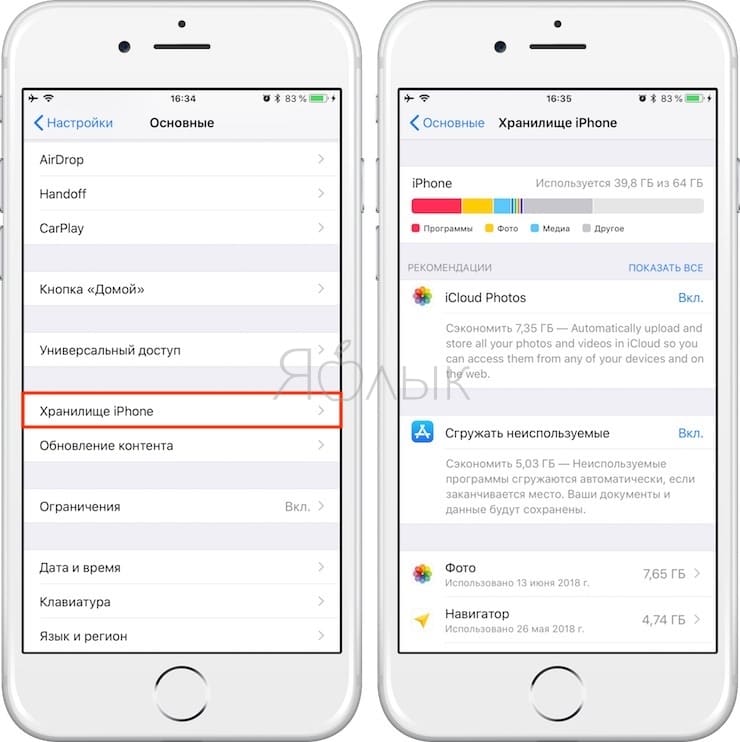
2. Выбрать в списке нужное приложение (сверху будут располагаться самые «тяжелые») и оценить количество кэша в нем (отображается в разделе «Документы и данные»);
3. Воспользоваться кнопкой «Удалить программу»;
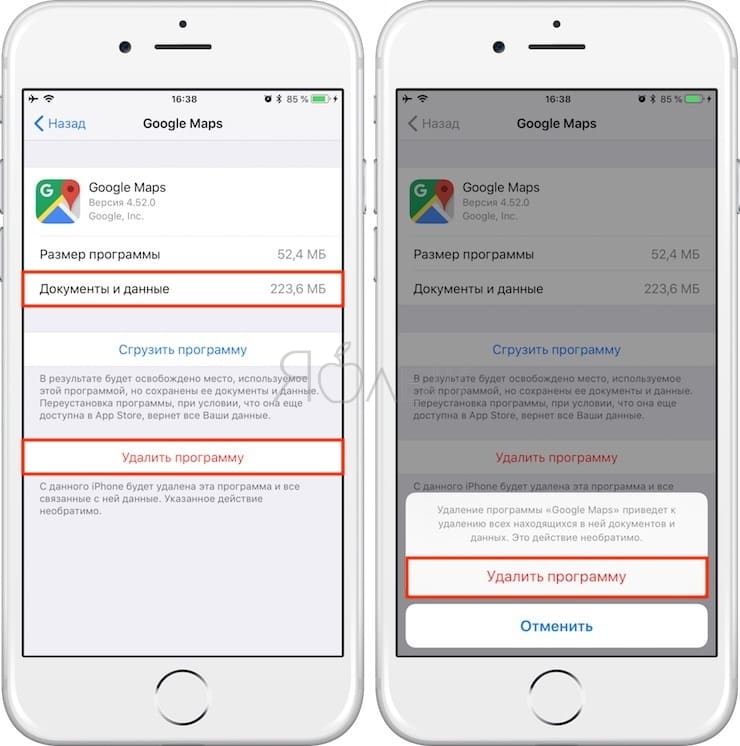
4. Перейти в App Store и установить приложение заново уже без вложенных файлов;
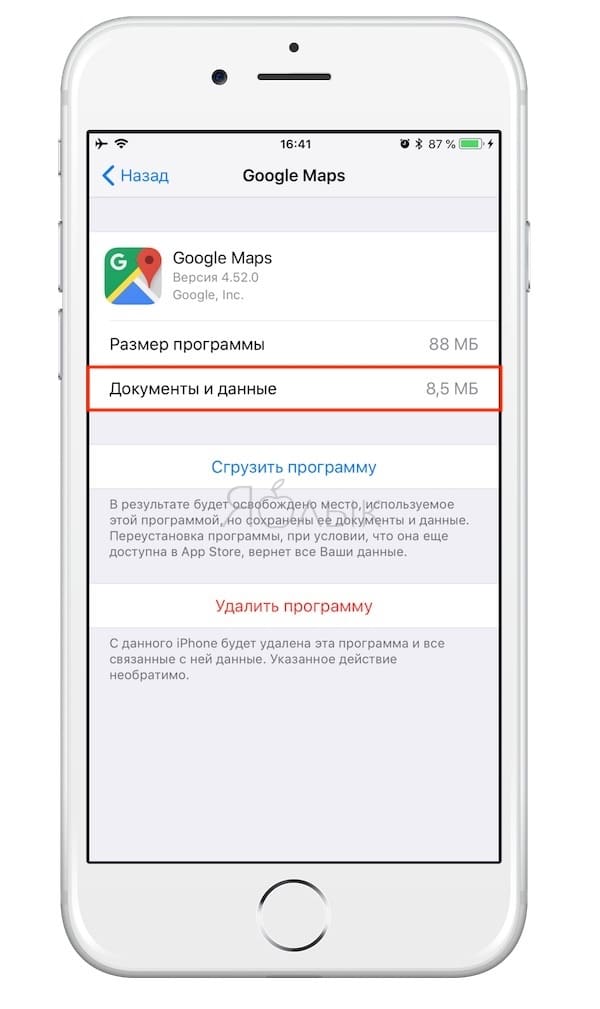
Способ, конечно, варварский, однако на практике подобная процедура, проделанная раз в несколько месяцев с наиболее прожорливыми приложениями, не занимает много времени и позволяет освободить приличный объем памяти.
Как удалить историю и кэш в Safari
Как и в случае с компьютером, сетевая активность пользователя мобильного устройства не исчезает бесследно — штатный браузер Safari бережно хранит всю вашу подноготную, занимая при этом место на встроенном накопителе iPhone или iPad. Удалить эти данные довольно просто:
1. Зайти в настройки web-обозревателя (Наcтройки → Safari);
2. Нажать кнопку «Очистить историю и данные»;
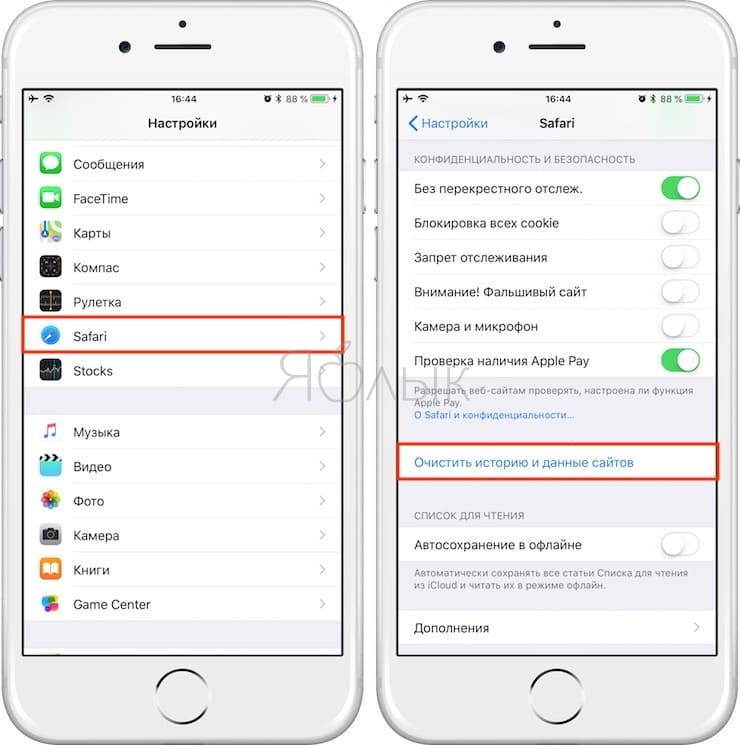
Программы для удаления кэша на iPhone и iPad из App Store (не рекомендуется)
К сожалению, из-за существующих ограничений iOS такие приложения не могут справиться с очисткой кэша так же эффективно, как, например, в случае с iTunes. Однако, в некоторых случаях могут оказаться весьма полезными. Мы рекомендуем воспользоваться приложением Battery Saver или его аналогами. Принцип работы этих приложений во многом идентичен.
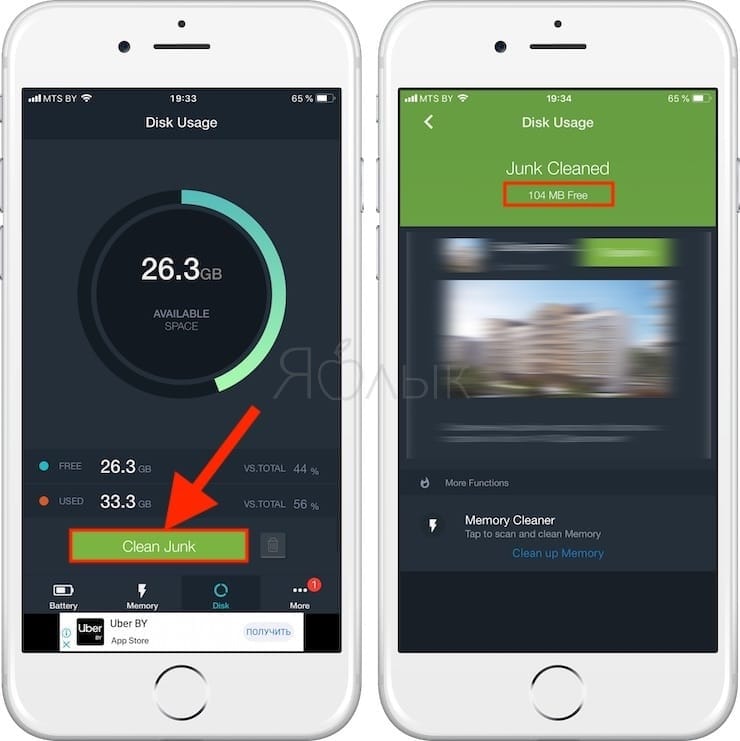
Как чистить оперативную память iPhone или iPad
Помимо функции, позволяющей удалить кэш на iPhone и iPad, приложение Battery Saver обладает возможностью очистки оперативной памяти. Соответствующая опция находится во вкладке Memory. Здесь можно очистить память смартфона / планшета от старых программ, открытых уже давным-давно и не использующихся в течение продолжительного времени. Толку от них никакого — а оперативную память они занимать могут. В теории, iOS знает, что нужно делать в таких случаях — но иногда есть смысл включить и «ручной» контроль.
После нажатия на вкладку Memory приложение сразу же подсчитывает объем занятой памяти. Для очистки памяти нажмите на зеленую кнопку Boost Memory.
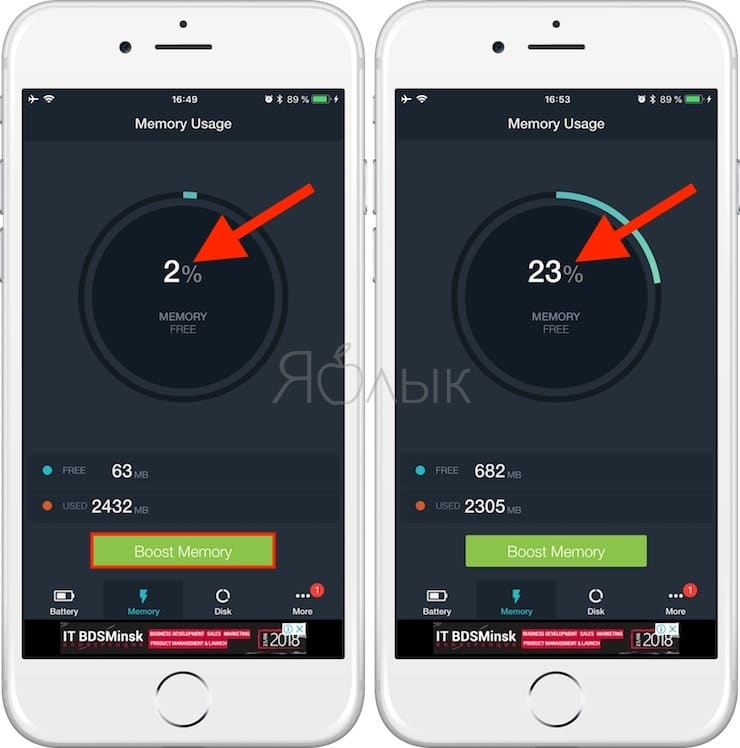
Удаление кэша на Айфоне или Айпаде при помощи полного сброса устройства до заводских настроек
Если проблема кэша стоит особенно остро, то не стоит размениваться на полумеры, а сразу рубить под корень. Такой способ позволит избавиться от всего программного хлама одним махом и освободить максимум места.
Внимание! C iPhone или iPad будут удалены все данные.
Для этого необходимо:
1. Создать резервную копию устройства по описанному в первом способе сценарию;
2. Перейти в раздел Настройки → Основные → Сброс и не колеблясь нажать «Стереть контент и настройки»;

3. Подтвердить действие вводом пароля;
4. Настроить iPhone как новый или восстановить данные из резервной копии.












